- Автор Jason Gerald [email protected].
- Public 2024-01-19 22:13.
- Соңғы өзгертілген 2025-01-23 12:24.
AirDrop - бұл iOS 7 мен 8 -де қол жетімді ең қызықты және қызықты мүмкіндіктердің бірі. AirDrop сізге файлдарды (суреттерді, контактілерді, құжаттарды және т.б. қоса) бір iOS құрылғысынан екіншісіне оңай және қауіпсіз тасымалдауға мүмкіндік береді. Файлдарды ортақ пайдалану үшін бір желіде болудың қажеті жоқ, себебі құрылғы деректерді ортақ пайдалану үшін арнайы шағын Wi-Fi желісін құрады және тасымалдау аяқталғаннан кейін желіні жабады. AirDrop пайдалану оңай, жылдам және сіздің деректеріңізді тасымалдау кезінде сақтайды.
Қадам
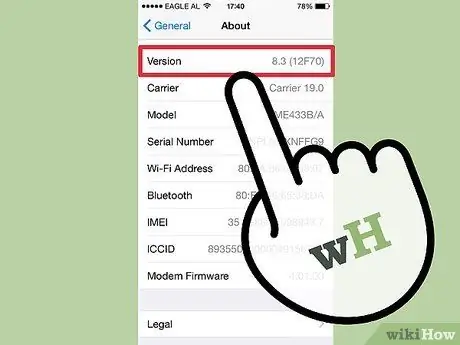
Қадам 1. Сіздің құрылғыңыз үйлесімді екеніне көз жеткізіңіз
AirDrop файлдарды iOS құрылғысы мен OS X компьютері арасында тасымалдауға мүмкіндік береді, бірақ сіздің құрылғыңыз белгілі бір талаптарға сай болуы керек. AirDrop қажет:
- iOS 7 немесе одан кейінгі нұсқасы (iOS құрылғылары мен Mac компьютерлері арасында файлдарды тасымалдау үшін iOS 8) қажет
- iPhone 5 немесе одан кейінгі нұсқасы, iPad Mini, iPad Generation 4 немесе одан кейінгі нұсқасы немесе iPod Touch Generation 5 немесе одан кейінгі нұсқасы.
- OS X Yosemite немесе одан кейінгі (егер Mac компьютерімен бөліскіңіз келсе)
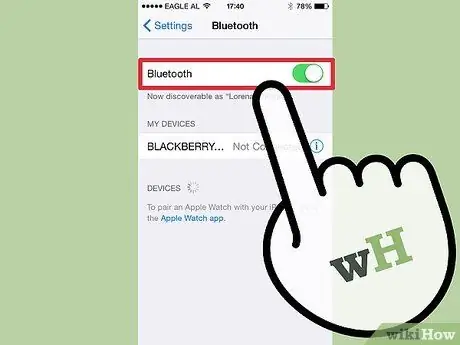
Қадам 2. iOS құрылғысында Wi-Fi мен Bluetooth қосыңыз
AirDrop пайдалану үшін екеуін де қосу керек.
Басқару орталығын ашу үшін төменнен жоғары қарай сырғыту арқылы бұл опцияларға қол жеткізуге болады. Екі функцияны қосу үшін Wi-Fi және Bluetooth түймелерін түртіңіз
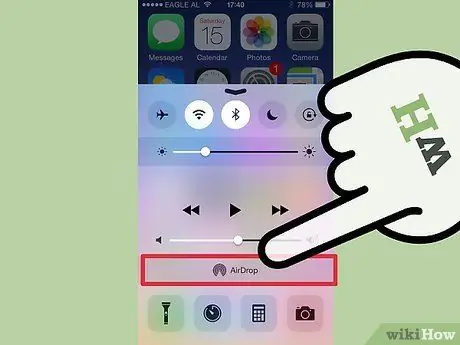
Қадам 3. Егер сізде әлі жоқ болса, Басқару орталығын ашу үшін экранның төменгі жағынан сырғытыңыз
Бұл панель AirDrop қосуға мүмкіндік береді.
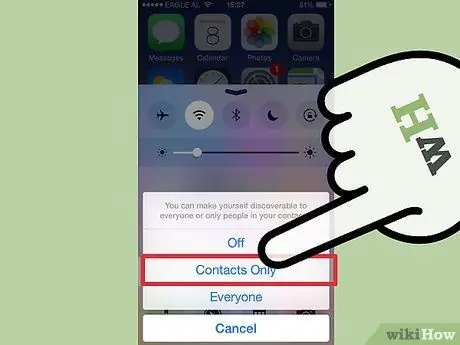
Қадам 4. AirDrop түймесін түртіңіз және құпиялылық опциясын таңдаңыз
Түймені басқан кезде пайда болатын үш AirDrop параметрі бар:
- Өшірулі - бұл параметр AirDrop өшіреді.
- Тек контактілер - Сіздің контактілер тізіміндегі адамдар ғана сіздің AirDrop құрылғыңызды таба алады. Бұл опция жұмыс істеуі үшін сізге Apple идентификаторы қажет.
- Барлығы - құрылғыға жақын кез келген iOS құрылғысы AirDrop құрылғысын таба алады.
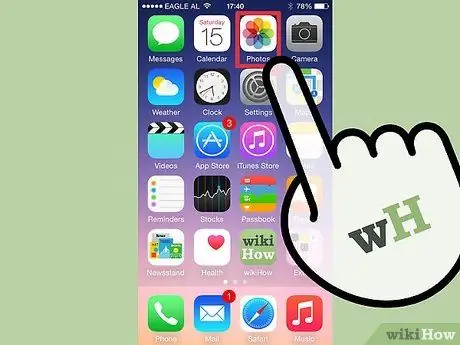
Қадам 5. Бөліскіңіз келетін файлды ашыңыз
Мысалы, егер сіз фотосуретті AirDrop -пен бөліскіңіз келсе, фотосуреттер қолданбасында оны ашыңыз.
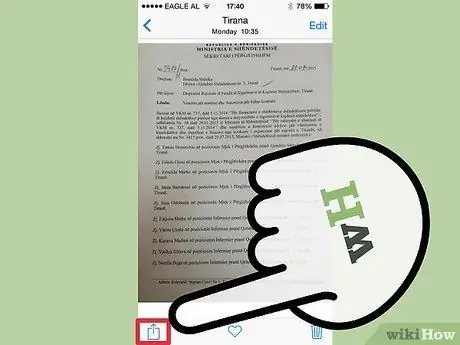
Қадам 6. Бөлісу түймесін басыңыз, ол жоғарыдан көрсеткісі бар қорап түрінде
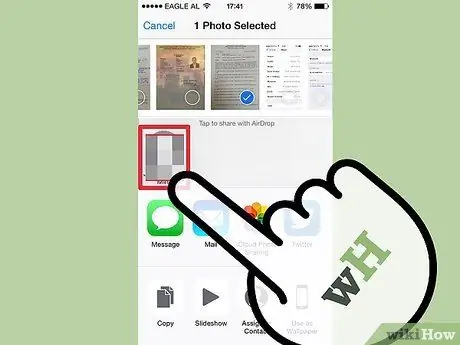
Қадам 7. AirDrop файлын алушының пайдаланушы атын түртіңіз
AirDrop -тың барлық пайдаланушылары бөлісу тақтасының жоғарғы жағында пайда болады. Файлды сол пайдаланушыға жіберу үшін пайдаланушының фотосуретін түртіңіз.
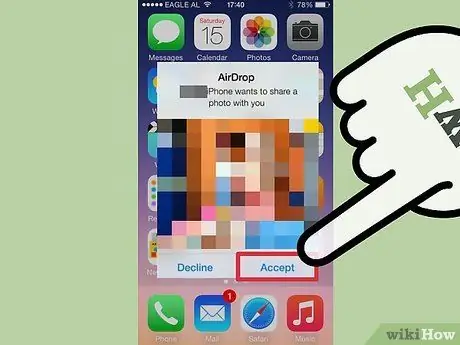
Қадам 8. Алушының файл жіберуді мақұлдауын күтіңіз
Алушы файлды тасымалдау процесі басталмай тұрып алуы керек.
Мәселенің шешімі
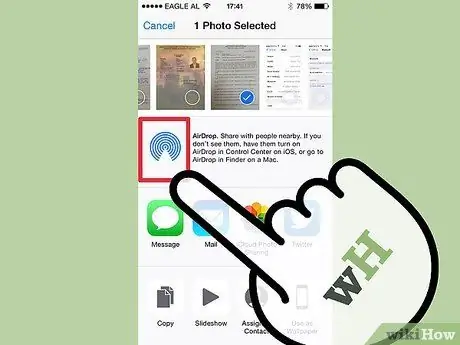
Қадам 1. Ықтимал алушылар AirDrop пайдаланушылар тізімінде көрінбейді
Алушының келмеуінің бірнеше себептері бар:
- Сіз және алушы бір -бірінің құрылғыларында Apple идентификаторымен кіргеніңізге көз жеткізіңіз.
- Сіздің құрылғыңыз AirDrop қолдануға жарамды екеніне көз жеткізіңіз.
- Сіз бен алушының жақын жерде екеніне көз жеткізіңіз (9 метрден аз).
- Егер ол белсенді болса, құрылғыдағы жеке кіру нүктесін өшіріңіз.
- Екі құрылғыда Wi-Fi мен Bluetooth қосылғанын тексеріңіз.
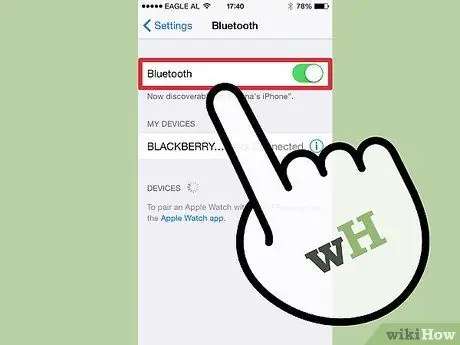
Қадам 2. Файлдарды жіберу процесі тым баяу немесе әрқашан сәтсіздікке ұшырайды
Әдетте бұл мәселе сіз бен алушының арақашықтығынан туындайды. Алушыға жақындап, файлды қайта жіберіп көріңіз.
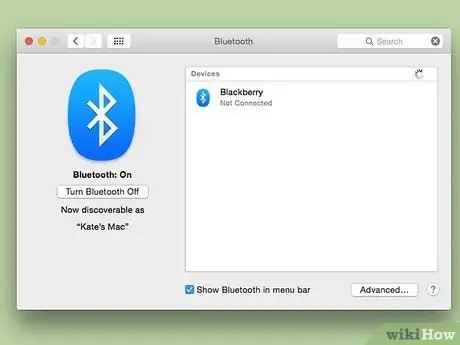
Қадам 3. Mac AirDrop опциясы ретінде көрсетілмейді
AirDrop -ты қолдану үшін сіз OS X 10.10 (Yosemite) немесе одан кейінгі нұсқасын пайдалануыңыз керек.
- Mac және iOS құрылғысында AirDrop қосылғанына көз жеткізіңіз.
- Mac компьютерінің мәзір жолағындағы Bluetooth түймесін басыңыз.
- «Bluetooth параметрлерін ашу» тармағын таңдап, Mac адаптеріндегі Bluetooth адаптерін қосу үшін біраз уақыт күтіңіз.
- AirDrop арқылы iOS құрылғысынан бір нәрсені бөлісіп көріңіз.






